Fenêtre Impression du motif
Imprimez un motif sur lequel vous pouvez vérifier l'équilibre des couleurs, la luminosité et le contraste de l'image.
Pour afficher la fenêtre Impression du motif, cliquez sur Impression du motif... dans la zone des paramètres (Correction).
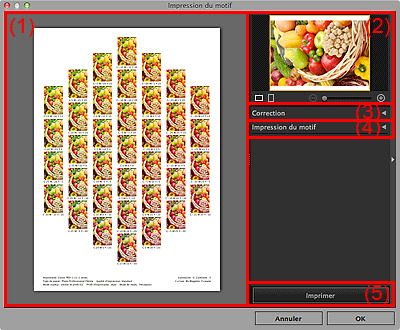
- (1) Aperçu de l'impression du motif
- (2) Zone d'aperçu de l'image
- (3) Zone des paramètres d'impression du motif (Correction)
- (4) Zone des paramètres d'impression du motif (Impression du motif)
- (5) Bouton Imprimer
(1) Aperçu de l'impression du motif
Affiche l'aperçu en prenant en compte les paramètres.
(2) Zone d'aperçu de l'image
Affiche l'image dont le motif va être imprimé.
Affiche la zone d'impression lors de l'impression d'un motif d'une partie d'une image.
Vous pouvez changer la zone d'impression en faisant glisser le cadre jaune ; vous pouvez déplacer la zone en la faisant glisser en cliquant à l'intérieur du cadre.
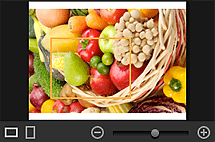

 (Horizontal/Vertical)
(Horizontal/Vertical)- Affiche l'image de manière horizontale ou verticale.
 (Agrandir/Réduire)
(Agrandir/Réduire)- Cliquez sur
 (Réduire) ou sur
(Réduire) ou sur  (Agrandir) pour réduire ou agrandir la taille d'affichage. Vous pouvez également changer librement la taille de l'affichage en faisant glisser le curseur.
(Agrandir) pour réduire ou agrandir la taille d'affichage. Vous pouvez également changer librement la taille de l'affichage en faisant glisser le curseur.
(3) Zone des paramètres d'impression du motif (Correction)
Affiche les paramètres établis dans la zone des paramètres (Correction) sur l'écran principal. Lorsque vous changez les paramètres dans cette fenêtre et cliquez sur OK, les changements seront apportés à la zone des paramètres sur l'écran principal.
(4) Zone des paramètres d'impression du motif (Impression du motif)
- Format papier
- Sélectionnez le format de papier à utiliser pour l'impression du motif.
- Couleur
-
Sélectionnez l'impression d'un motif de couleur ou d'un motif de luminosité/contraste.
Pour la Couleur, vous pouvez sélectionner Imprimer toutes directions, Imprimer dans direction R, Imprimer dans direction J, Imprimer dans direction V, Imprimer dans direction C, Imprimer dans direction B et Imprimer dans direction M.
 Remarque
Remarque-
Lorsque la case Imprimer une photo en noir et blanc est cochée, sélectionnez l'impression d'un motif d'une tonalité de noir et blanc ou d'un motif de luminosité/contraste.
Si vous utilisez Pro9500 Mark II series ou Pro9000 Mark II series, sélectionnez l'impression d'un motif de couleur ou d'un motif de luminosité/contraste, même lorsque vous imprimez des photos noir et blanc.
-
- Taille du motif
-
Sélectionnez la taille du motif à imprimer.
Vous pouvez sélectionner Grande, Moyenne et Petite.
Le nombre d'exemplaires imprimés lorsque toutes les tailles de motifs sont sélectionnées est le suivant :
Taille du motif Direction associée à la couleur de l'Impression du motif Imprimer toutes directions Autre que Imprimer toutes directions Tonalité du noir et blanc Grande 7 exemplaires 9 exemplaires 9 exemplaires Moyenne 19 exemplaires 25 exemplaires 25 exemplaires Petite 37 exemplaires 48 exemplaires 45 exemplaires - Variation couleurs instances
-
Définissez l'étendue de la gamme de couleurs (différences de couleurs avec l'exemplaire de base) du motif à imprimer.
Vous pouvez sélectionner Grande, Moyenne et Petite.
Sélectionnez Grande pour agrandir et Petite pour réduire l'étendue de la gamme de couleurs du motif à imprimer.
Exemple :



Grande Moyenne Petite - Par défaut
- Permet de restaurer les paramètres par défaut.
(5) Bouton Imprimer
- Imprimer
- Lance l'impression du motif.

